很多笔记本上会搭配背光键盘,方便晚上使用电脑而不影响室友,既实用又美观。可有时候不知道什么原因,键盘背光就失灵了。

键盘背光失灵,怎么办?如何判断有无背光键盘?
一般会带图示快捷键
1.清除CMOS (EC Reset)
移除所有外接设备,关闭电脑,并移除电源适配器。
长按电源键40秒后,重新接上电源适配器再开机。
2.恢复 BIOS 默认设置
华硕笔记本按住【F2】键后点击电源键开机进入BIOS,按【F9】将BIOS的设定恢复至出厂默认设置,按【F10】保存退出。
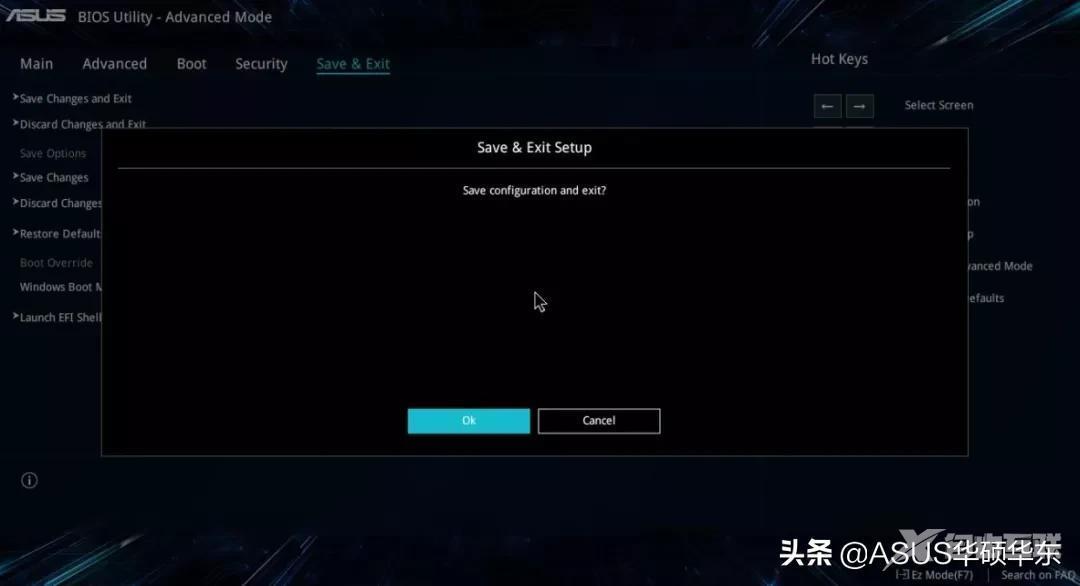
3.重新安裝驱动程序:
ASUS System Control Interface
右击开始菜单选择【设备管理器】,在【系统设备】中右击【ASUS System Control Interface】选择【卸载设备】,勾选【删除此设备的驱动程序软件】并【卸载】。
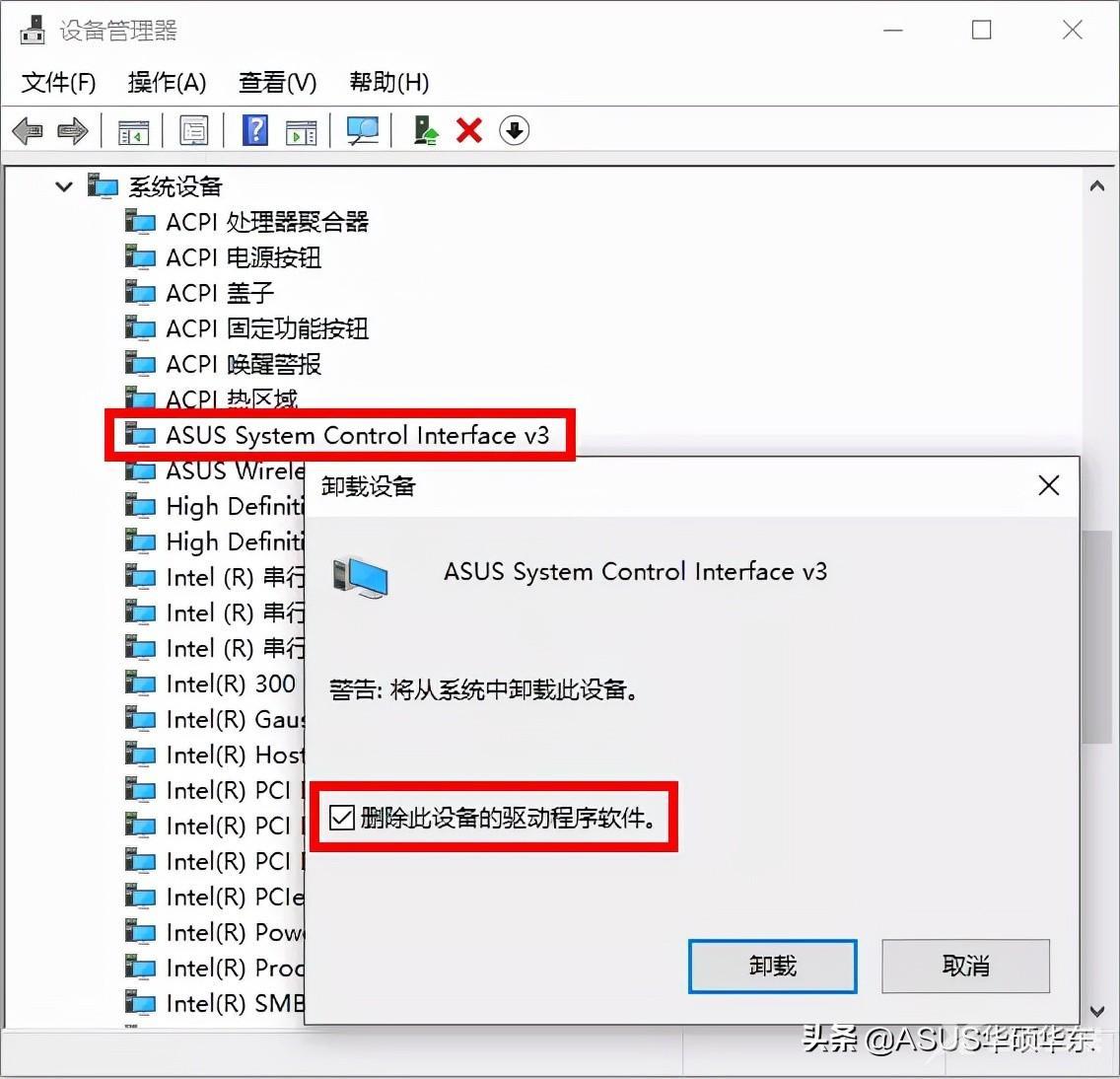
然后至华硕官网搜索机型并下载 ASUS System Control Interface 驱动程序重新安装。

4.更新 Windows 系统
右击开始菜单,依次选择【设置】【更新和安全】【Windows更新】【检查更新】,并按提示完成系统更新。
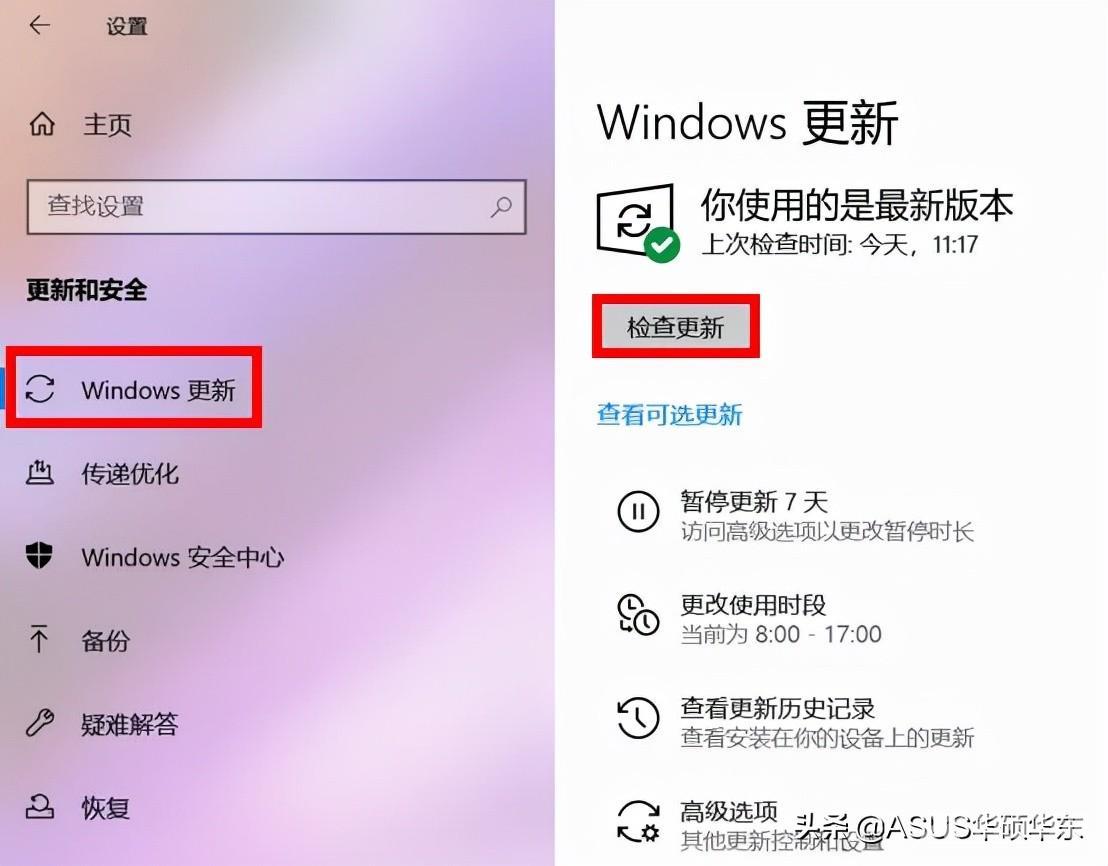
5.更新 BIOS
连接电源后,按住【F2】键后点击电源键开机进入BIOS,按【F7】进入Advanced Mode(传统BIOS可忽略按【F7】的步骤),选择【EZ Flash】并按提示完成。
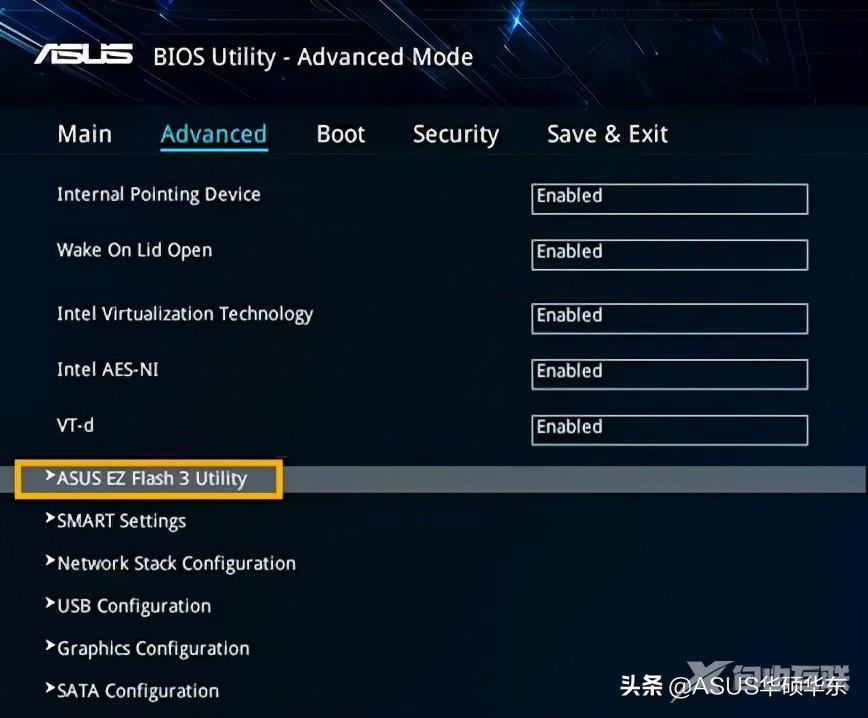
6.系统还原
若系统中有系统还原点,可将系统还原至出现异常前的还原点。
右击开始菜单选择【系统】,依次选择【高级系统设置】【系统保护】【系统还原】,并按提示操作。
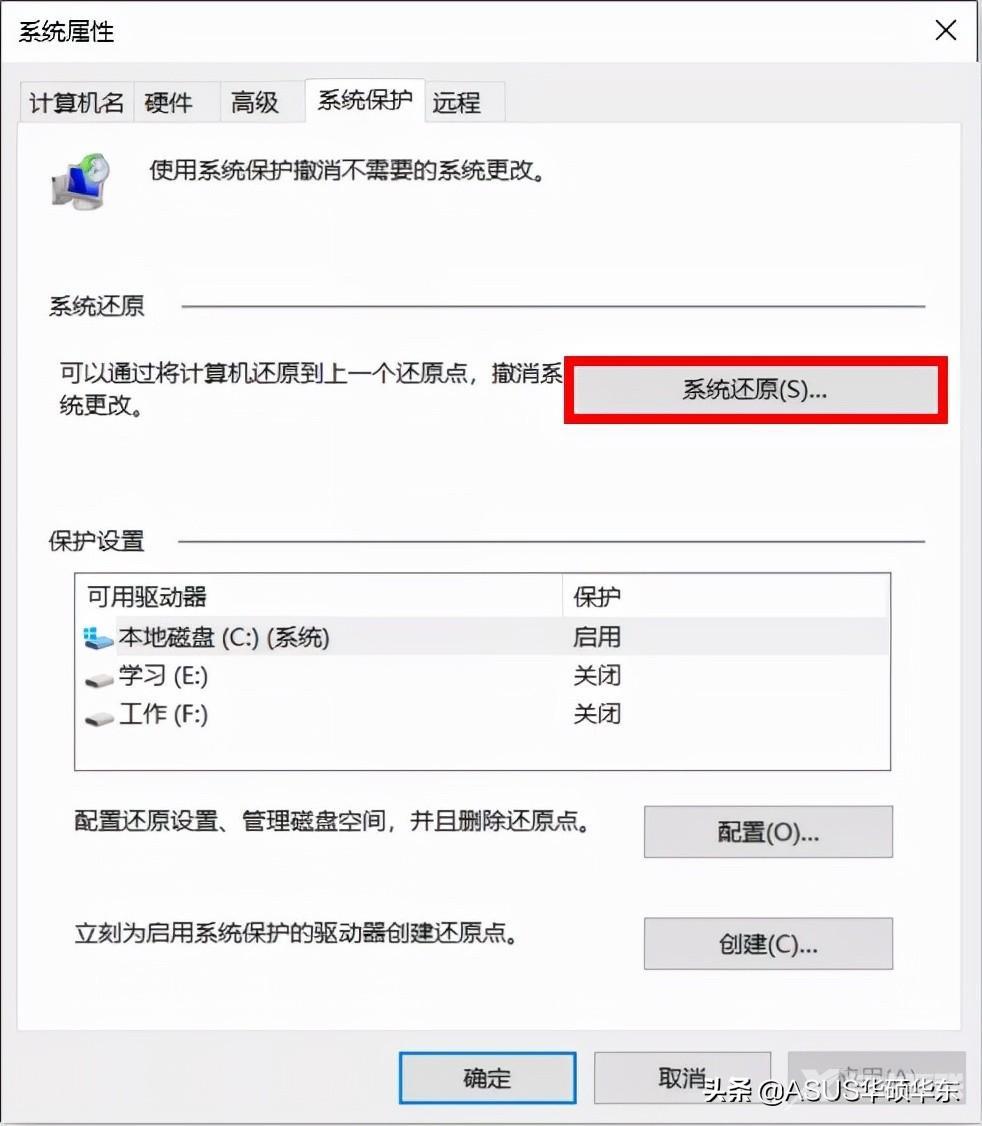
一般来说,系统还原不会删除电脑中的数据,但可能会卸载或更改驱动和软件。不过重要的数据仍建议进行备份哦~
7.系统重置
系统问题的终极解决方案~备份重要资料后,右击开始菜单,依次选择【设置】【更新和安全】【恢复】【开始】,并按提示完成。
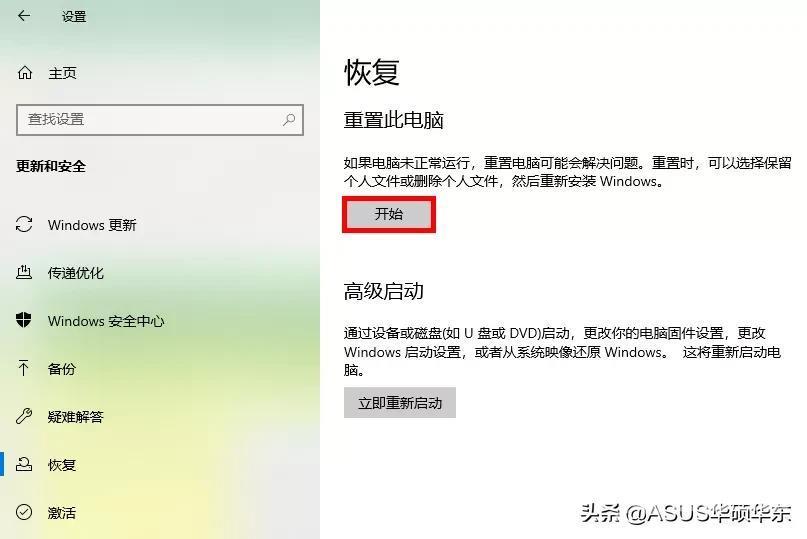
你学会了吗~~
【文章转自 大丰网站设计 http://www.1234xp.com/dafeng.html 欢迎留下您的宝贵建议】